PS是我们常用的图片编辑软件。我们经常用它来后期编辑和修改我们的图片,也经常用它来制作一些实用美观的海报和图标。在我们的UI设计中,经常使用我们的PS软件进行制作和设计。今天,古风插画网编辑将为大家带来一个用PS制作火焰笔画的教程和方法。赶快跟古风插画网编辑学习一下吧!

1.首先,第一步,我们需要输入文字,然后右键转换成形状。
2.然后我们打开路径面板,双击路径,单击保存路径,然后单击确定。
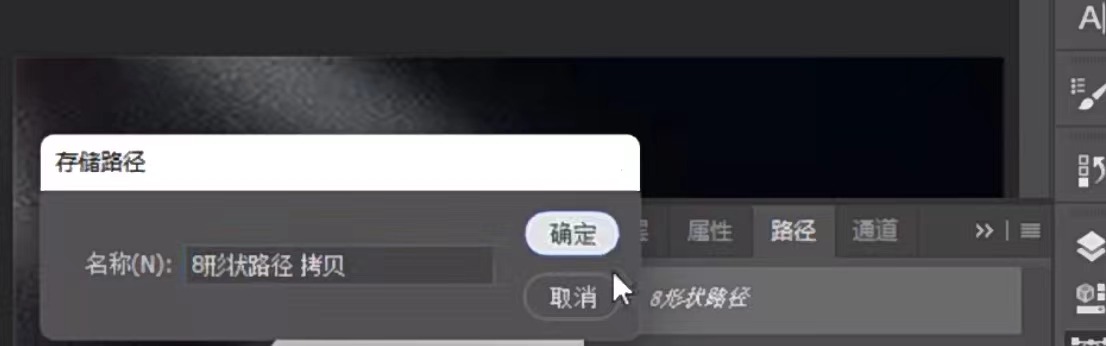
3.返回到我们的图层面板,减少文字填充为0,然后双击图层,打开图层样式,并添加一个内部发光。混合模式是颜色过滤,其他值可以参考:不透明度100%,噪点0%,方法是柔边,分块9%,大小7像素,范围50%,抖动0%。
4.然后我们加一个外发光效果,混合模式是正底。单击确定。
5.接下来,我们单击新建层,在路径面板中选择存储的路径,返回到面板路径,并执行过滤器-渲染-火焰。可以选择火焰的类型,调整火焰的长度、宽度和角度,参数可以任意调整。
6.点击高级,达到想要的效果后,我们点击确定。
7.最后一步,整理调整画面。调整完成后,我们会添加一些装饰效果,它就完成了。












































